Google Pixelbook Goレビュー:手ごわい価格で見事に実行されたChromebook
Google Pixelbook Goを購入したのは、専門のレビュー担当者が徹底的にテストして評価できるようにするためです。 私たちの完全な製品レビューを読み続けてください。
Chromebookは、ノートパソコン市場で不安定な立場にあります。 Chrome OSは多くのユーザーのニーズを処理できる可能性がありますが、Windowsや MacOSラップトップ できる。 Chromebookは、その歴史の大部分で適切な価格が設定されており、一貫して500ドル未満の範囲にあります。
ただし、これがGoogleの問題です。 みんなに見てもらいたい Chromebook 美しく、有能なデバイスとして、それは過去数年で問題を自分たちの手に取り、独自のデバイスを作り始めました。 グーグルは物事のハードウェアと工業デザインの面で素晴らしい仕事をしました、しかしこれらのデバイスはの価格を微調整しました そのChromebook(特に元のPixelbook)は危険な領域に移動し、多くの非常に有能な領域と競合するようになりました ラップトップ。
一方、Google Pixelbook Goは、より口当たりの良い中間点を見つけます。 非常に頑丈で、思慮深く設計された、非常にポータブルなデバイスであり、価格が少し下がります。 スペックの高いモデルの中にはこれと同じ問題が発生するものもありますが、全体としてここで気に入っている点はたくさんあります。 Pixelbook Goの機能と、作業が必要な場所を見てみましょう。

設計: 薄く、なめらかで、しっかりと構築されています
Googleは、PixelBookGoを使用してデザインで多くのポイントを獲得しています。 この静かでスリムなデバイスの使用に関するほぼすべてが楽しいものです。 マグネシウム製の構造は、コーナーで持ち上げて運ぶときに屈曲の兆候がなく、堅固な感じがします。 わずか0.5インチの厚さを考えると、これは特に印象的です。
最初に箱から取り出したとき、底の波状のリブのある質感についてどう感じるかわかりませんでした。 ノートパソコンの底面のデザインを心配して夜に目を覚ましているわけではありませんが、それでも話す価値のあるデザインの決定です。 しかし、デバイスをテストしているうちに成長し、書き込もうとしたときにデバイスが膝の上で滑りすぎないようにするのに役立つようです。
この静かでスリムなデバイスの使用に関するほぼすべてが楽しいものです。
PixelBook Goは、かなり浅いキーベッドを備えたバックライトキーボードを備えていますが、非常に迅速で迅速なフィードバックと迅速なキーリターンを備えています。 すべての人に適しているとは限りませんが、PixelbookGoでの入力はとても楽しかったです。 すばやく入力を開始するのは本当に簡単だと思いました。 当然のことながら、調整期間はあまりありません。これは、小さいものでよく見られる厄介なキーレイアウトに適応するときに必要になることがよくあります。 ラップトップ。 タッチパッドにはもう少し力が必要で、予想よりも少し遠くまで移動します。 ディールブレイカーではなく、注意すべき点です。
ポートに関しては、あまり期待しないでください。 PixelBook Goは、充電とディスプレイ出力の両方に使用できる2つのUSB-Cポートと、ヘッドフォンジャックを備えています。 これは豊富な接続性ではありませんが、モバイルワークステーションやゲーミングノートパソコンではなく、Chromebookです。 ユーザーは引き続き USB-Cハブ 外部ストレージだけでなく、外部マウスとキーボードの接続を可能にします。
グーグル側の最も明白な省略は、生体認証の完全な欠如です。 ユーザーはログイン時にパスワードまたはPINから選択する必要がありますが、デフォルトでは、スリープから復帰したときにロック画面を表示するオプションは完全に無効になっています。

設定プロセス: 通常よりも速い
PixelBook Goのセットアップは、何年にもわたって段階的で苛立たしいセットアップクリープに悩まされてきたWindows10ラップトップに慣れているよりも短時間で済みました。 Googleはここで物事をかなり軽くしており、存在するオプションを簡単に見つけることができます。
画面: 苦情なし
PixelBook Goの13.3インチ、1920x1080ディスプレイは、私が今まで見た中で最も息をのむようなディスプレイではありませんが、実際に問題になることはありません。 ディスプレイは十分に明るくシャープで、テキストを読むのがとても快適です。
オフアングルでは、ディスプレイはあまり持ちこたえられず、側面から見るとすぐに明るさが失われます。 これは私のテストでは大きな負担ではありませんでしたが、注意が必要です。
Pixelbook Goのディスプレイはタッチもサポートしていますが、ヒンジの回転角度は45度しかないため、あまり使用していませんでした。 ラップトップをタブレットに変換する機能がなければ、タッチを含めることはそれほど便利ではありません。 持っていることが役に立った唯一の時 タッチスクリーン いくつかのAndroidゲームをダウンロードしてプレイしようとしたときです。その多くは、タッチを念頭に置いて特別に設計されています。 それでも、タブレットのように画面を快適に使用するために画面を保持しようとすると、キーボードが邪魔になります。
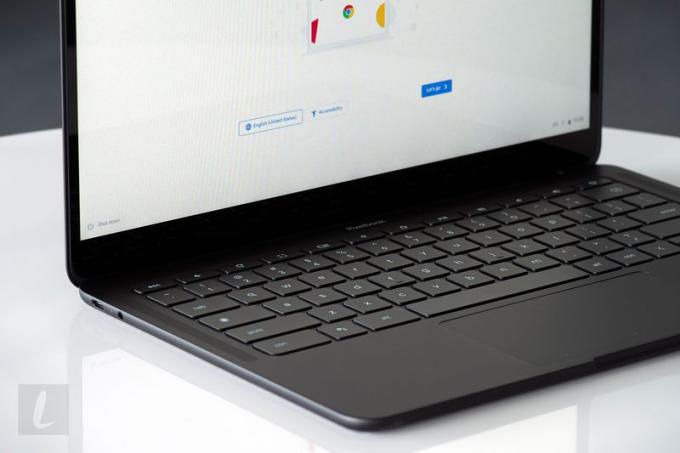
パフォーマンス: 混合結果
テストしたPixelbookGoのバージョンは、Intel Core i5プロセッサ、8 GBのRAM、128 GBのSSDストレージを備えており、合計で849ドルになります。 649ドルの基本モデルは、Intel Core m3、8GB RAM、およびわずか64GBのストレージを使用します。
起動時、スリープからの復帰、ロック解除の際、PixelbookGoは非常に高速でした。 私のほとんどの時間であったChromeで作業しているとき、デバイスは一般的に非常にきびきびしていました。 ただし、YouTubeの再生中、フルスクリーンの切り替え時にPixelbookGoが大幅に遅れました。
残念ながら、この遅延したエクスペリエンスは、多数のAndroidアプリを使用した場合にも反映されました。 これらのアプリのほとんどは、縦向きの電話の形をしたウィンドウで起動し、フルスクリーンに切り替えると動きが鈍くなることがありました。 サイズを切り替えることができるようにするには、いくつかのアプリを再起動する必要があり、厄介な経験でした。
これらの問題は確かに私の経験の少数派であり、ほとんどが非常にスムーズでしたが、まだそこにありました。 このラップトップの価格を考えると、私はデバイスについてあまり質問していなかったので、これは少し残念です。
生産性: 典型的なChromebookの予約
Chromebookで常に出てくる質問は、「このデバイスで現在のパソコンを置き換えることはできますか?」です。 への答え この質問はそれほど変わっていませんが、Googleに有利に働くことはほとんどありません。 少しずつ。
キーボードは、PixelbookGoを支持する本物のプラスです。 入力しやすい頑丈で応答性の高いキーボードがあると、大きな違いが生まれます。 このカテゴリの小型ノートパソコンには、長期間使用するために外付けキーボードが必要になるほどイライラするキーボードが他にもたくさんありますが、PixelbookGoはその1つではありません。
主張されている12時間のバッテリー寿命は、どちらかといえば、Googleの側では過小評価されています。 問題なく13に到達できました。
Pixelbook Goでノートパソコンやデスクトップを置き換えることはできますか? 私にとって、答えはノーです。 私は自分のコンピューターをビデオ編集とゲームに使用しているので、答えは常にノーになるでしょう。 しかし、基本的に他のことをする必要があるときはいつでも、PixelbookGoを2台目のコンピューターとして喜んで採用します。 書き込み、読み取り、Webブラウジング、マルチメディアの使用以外にコンピュータを操作する必要がないユーザーは、これを心配することなくプライマリコンピュータにできることに気付くかもしれません。
オーディオ: 理想的とは言えませんが、一部よりは優れています
PixelBook GoでGoogleの功績を認めるのは、デバイスの背面に役に立たない下向きのスピーカーを設置する傾向に逆らうことだけです。 PixelBook Goは、少なくとも正面向きのステレオスピーカーペアを備えており、音が聞こえるようになっています。 悪いニュースは、これらのスピーカーが過度に小さな音で、大音量でかなりグレーティングしていることです。 このデバイスでオーディオに関連することを行うときは、必ずヘッドフォンまたはBluetoothスピーカーを使用することをお勧めします。
通信網: 素晴らしい多目的
Pixelbook Goでは、Chromebookのクラウドベースの性質を考えると、Wi-Fiは他のどのラップトップよりも重要です。 幸いなことに、Pixelbook Goは、テスト中に受けたさまざまなWi-Fi状況で優れたパフォーマンスを発揮しました。 購入者は、この部門内で心配することは何もありません。

カメラ: 意外と良い
最新のスマートフォンのレベルには達していませんが、Pixelbook Goの1080pカメラは、ラップトップの競合製品を確実に打ち負かしています。 これはラップトップでは見過ごされがちな領域ですが、誰かとのぼやけたピクセル化されたビデオ通話と、明確で一貫性のある通話との違いを生みます。
バッテリー: 無敵
バッテリーの寿命は、PixelbookGoが完全に完璧な領域の1つです。 主張されている12時間のバッテリー寿命は、どちらかといえば、Googleの側では過小評価されています。 問題なく13に到達できました。
さらに改善するために、Pixelbook Goは急速充電をサポートしており、20分の充電で2時間分の充電が可能です。 優れたバッテリー寿命と優れた充電速度を組み合わせることで、PixelbookGoは事実上いつでもすぐに使用できます。 1時間以上電源を切ったときに分離不安に悩まされていたゲーミングノートパソコンをいくつか使用した後、これは本当に歓迎すべきペースの変化でした。
ソフトウェア:Chromeの機能に限定
Chromebookと全体的なソフトウェアエクスペリエンスにあまり詳しくない場合は、こちらをご覧ください ストローク:Chrome OSは主にブラウザ駆動のオペレーティングシステムであり、Androidを実行する機能が追加されています アプリ。 通常、ウェブブラウザやAndroidスマートフォンで行うことはすべて、PixelbookGoで実現できます。 これは、人々がラップトップを使用する傾向があるほとんどの機能をカバーする、膨大で拡大し続ける機能のリストですが、そうではありません。 カバー すべての、 そして、それは一部の人々にとってのこだわりとなるでしょう。
ニーズがChromebookの機能を超えないことを確信していて、デザインのファンである場合、PixelbookGoに失望することは想像できません。
PCゲームをプレイしたり、AdobeのCreative Suiteを使用したり、デスクトップバージョンのMicrosoftOfficeをインストールしたりすることはできません。 これらのことを見逃さないのであれば、PixelbookGoのようなChromebookで完全に問題ないでしょう。 同様に、セカンダリコンピュータを購入している場合(おそらくすでにデスクトップを所有している場合)、Chromebookは間違いなく多くのことを実現します 感覚の。
価格:高値で収束
希望小売価格849ドルで、私がテストしたPixelbook Goのバージョンはまだ価格に見合う価値がありますが、わずかにそうです。 この価格で、Asus Zenbook13またはエントリーレベルのLenovoThinkPad E590をすくい上げることができますが、どちらも同じ制限はありません。 PixelbookGoとして。 Pixelbook Goは、より優れた造りで、より頑丈な感じのノートパソコンだと思いますが、それにはかなりの費用がかかります 配信します。
Intel Core m3、8 GBのRAM、64 GBのストレージを備えた649ドルのエントリーレベルモデルは、より興味深い価格帯で存在しますが、パフォーマンスについて直接話すことはできません。 それはまた、私がラップトップで推奨するのに快適であるよりも少し少ないストレージを持っていますが、道を与えられました Chromebookが使用されていますが、外部ストレージやクラウドストレージの助けを借りてうまくいく可能性があります ミックス。
他のすべてのモデルはお勧めするのが難しいです。 2番目に高価なPixelbookGoオプションは999ドルで、元のPixelbook、さらにはDell XPS13と同じくらいの費用がかかります。 最も高価なオプションである1,399ドルで、他の多くの非常に高性能なラップトップの中でも、MacBook Air、13インチMacBook Pro、またはRazer Blade Stealth13を購入できます。 まだPixelbookGoをこれらの価格で購入している場合は、おそらくもうコストについてではありません。
Google Pixelbook Go vs. Dell XPS 13 2-in-1
999ドルで、Intel Core i5プロセッサ、8 GBのメモリ、256GBのSSDストレージを搭載したDellXPS 132-in-1を入手できます。 同じ価格で、128GBのストレージと16GBのRAMを搭載したPixelbookGoをご覧いただけます。 これら2つの間で、PixelbookよりもDellをお勧めします。これは、Windows 10を実行し、2つのThunderbolt 3ポート、指紋リーダー、および microSDカード 読者。
Pixelbook Goには、わずかに軽量で、バッテリー寿命が長く、1080pカメラを搭載しているという利点があります。 ただし、849ドルまたは649ドルのモデルにステップダウンすると、PixelbookGoも潜在的に優れた価値を示します。
全体として、予算内でさらに1,000ドルを見つけることができれば、XPS 13の方が適しているかもしれませんが、それが長すぎる場合は、2つのPixelbookGoオプションのうち安価な方が優れた代替手段となります。
難しい価格帯で素晴らしい製品。
GoogleのPixelbookGoは、真空状態では、非常に優れた製品です。 それを妨げている唯一のことは価格であり、それはほとんどの人にとってプライマリコンピュータとして推薦することを困難にします。 とにかく、ニーズがChromebookの機能を超えないことを確信していて、デザインのファンであるなら、PixelbookGoに失望することは想像できません。
デバイスの特性を積極的にスキャンして識別します。 正確なジオロケーションデータを使用します。 デバイスに情報を保存および/またはアクセスします。 パーソナライズされたコンテンツを選択します。 パーソナライズされたコンテンツプロファイルを作成します。 広告の掲載結果を測定します。 基本的な広告を選択します。 パーソナライズされた広告プロファイルを作成します。 パーソナライズされた広告を選択します。 市場調査を適用して、オーディエンスの洞察を生成します。 コンテンツのパフォーマンスを測定します。 製品の開発と改善。 パートナー(ベンダー)のリスト
